来自宁夏地区的禧诗网友提问:苹果电脑怎么重装系统(苹果笔记本重新装系统详细教程)
苹果笔记本怎么重装系统,Mac如何重装系统呢?刚刚使用Mac电脑的用户操作失误有一定机率让系统出错(很少见,但我见过),或者像同事一样买回来就安装了WIN系统,为了装回来研究半天(当时我也刚开始用)。下面一起来看看怎么重新安装系统你电脑新系统。

先说下几个快捷键Command (⌘)-R:安装您的 Mac 上装有的最新 macOS、Option-⌘-R:升级到与您的 Mac 兼容的最新 macOS、Shift-Option-⌘-R:安装 Mac 随附的 macOS 或与它最接近且仍在提供的版本。首先在 macbookpro关上的情况下,按着 Command 及 R 两个按键不放手,然后同时按下最右上角的开关键一下(记着此时仍然继续按着 Command + R 键)。

看到下图界面,就可以放开所有按键。当中有 4 个选项:从时间机器备份进行恢复,然后有一个重新安装macOS,下面是获取在线帮助,后面是磁盘工具,磁盘工具包括:磁区、将磁碟区格式化等。如果有备份可以选择第一个,没有的话,像我同事那个就是重新安装 ,我们选择重新安装macOS。如果您在安装 macOS 之前需要抹掉磁盘,请从“实用工具”窗口中选择“磁盘工具”,然后点按“继续”。
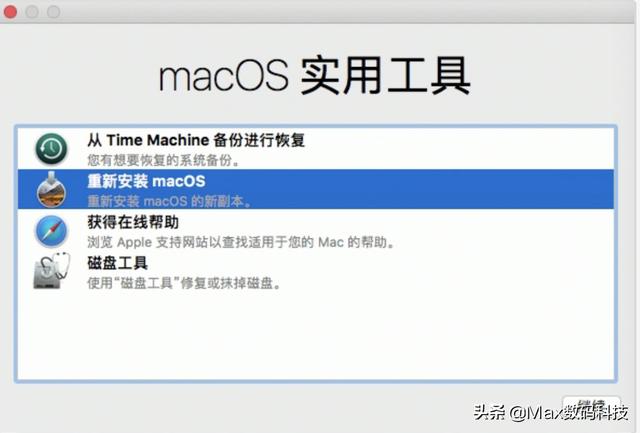
选取“重新安装 macOS”,点按“继续”,然后按照屏幕上的说明来选取磁盘并开始安装。注意:建议大家必须连接,以确保下载及安装过程一切顺利。还有安装器要求解锁您的磁盘,请输入您在登录 Mac 时所使用的密码。如果安装器无法识别您的磁盘,或者指出它无法安装到您的电脑或宗卷上,您可能需要抹掉磁盘。请决定是否要在安装 macOS 前抹掉(格式化)您的启动磁盘。以下情形中,您应当抹掉启动磁盘。如果您没有遇到其中任一情况,请跳过下一部分,直接开始安装 macOS。注:抹掉启动磁盘会永久删除储存在其中的所有数据,如果您需要抹掉启动磁盘,请按照以下步骤操作。
从 macOS 恢复功能的实用工具窗口中选择“磁盘工具”,然后点按“继续”。在“磁盘工具”边栏中选择您的设备或宗卷。点按“抹掉”按钮或标签页。填写以下栏位:名称:为您的磁盘输入一个名称,如“mac HD”。格式:选取 Mac OS 扩展(日志式)或 APFS。方案(如果可用):选取“GUID 分区图”。点按“抹掉”以开始抹掉磁盘。完成后,退出“磁盘工具”以回到实用工具窗口。您现在已做好安装 macOS的准备。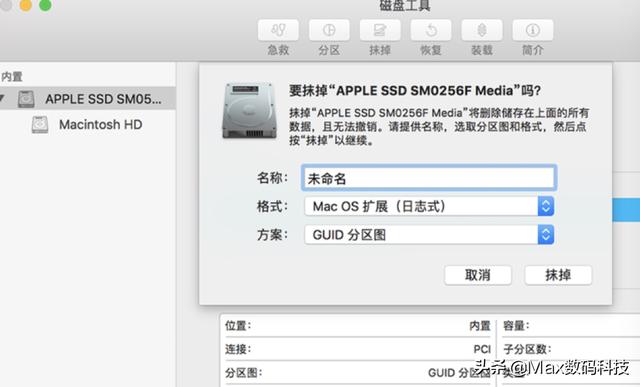
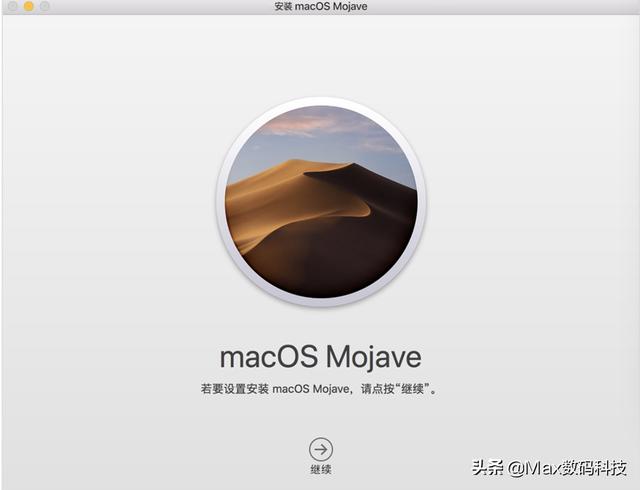
安装过程中不要合上上盖,等待安装完成,过程中电脑可能出现多次重新启动并显示进度条,并且屏幕可能每次都处于空白状态并持续几分钟时间。整个过程大致一个小时左右,完成后一步步设置就好了。
以上就是486g游戏网嫑雅小编为大家介绍的关于《苹果电脑怎么重装系统(苹果笔记本重新装系统详细教程)》相关内容。如果您喜欢这篇文章,那请您收藏我们的手机教程栏目,更多手机问题、科技等精彩内容为您呈现!
版权声明:本文内容由互联网用户自发贡献,该文观点仅代表作者本人。本站仅提供信息存储空间服务,不拥有所有权,不承担相关法律责任。如果发现本站有涉嫌抄袭侵权/违法违规的内容,欢迎发送邮件至【】举报,并提供相关证据及涉嫌侵权链接,一经查实,本站将立刻删除涉嫌侵权内容。
本文标题:【苹果电脑怎么重装系统(苹果笔记本重新装系统详细教程)】
本文链接:http://www.486g.com/news/73785.html
时间:09-20
时间:09-20
时间:09-20
时间:09-20
时间:09-20

iOS15.2beta2更新了什么 iOS15.2beta2值得升级吗
2023-03-03

2023-03-03
![电脑如何连接热点[windows11连接手机热点方法]](http://img.486g.com/uploads/article/20230304/64026cf43b29e.jpg)
2023-03-04

2023-09-08
